FM-Portal
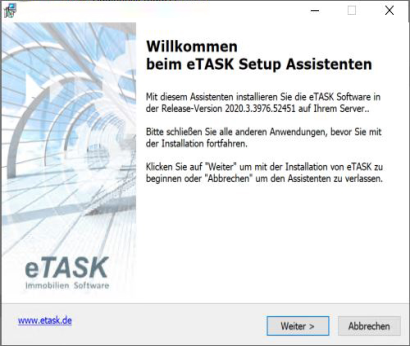
Hast du das eTASK.FM-Portal Setup im Kundencenter heruntergeladen, musst das FM-Portal konfigurieren.
Voraussetzungen:
- Du verfügst über Administrationsrechte auf dem Computer, auf dem du das eTASK.FM-Portal installieren möchtest
- Du verfügst auf dem Computer, auf dem du eTASK.FM-Portal installieren möchtest, über das Installationsrecht für Windows Features
Vorgehensweise
- Folge den Anweisungen des Installationsassistenten.
- Gib im Schritt Konfiguration des eTASK.FM-Portals deine Portal-URL, dein Kundenkürzel und deine gewünschten Zugangsdaten ein.
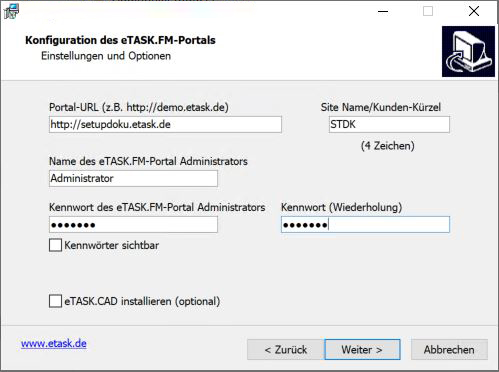
- Wähle im nächsten Schritt die Option Vorhandenen SQL-Server verwenden und fülle die dafür erforderlichen Felder.
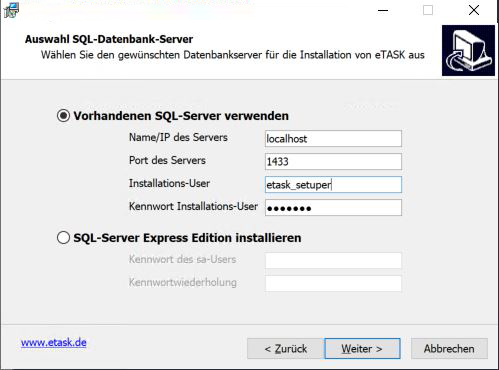
-
Wähle im nächsten Schritt die benötigte Option.
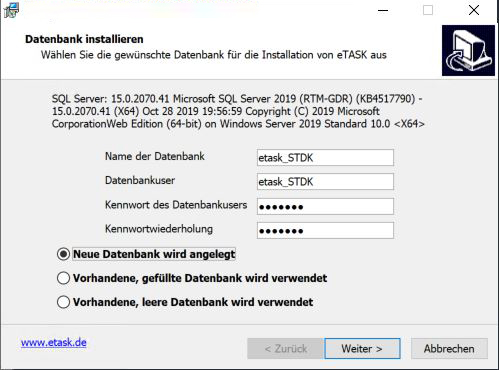
Neue Datenbank wird angelegt: Es wird eine neue, leere eTASK-Datenbank mit den oben angegebenen Daten angelegt.Vorhandene, gefüllte Datenbank wird verwendet: Wenn bereits eine eTASK-Datenbank mit Daten vorhanden ist, kannst du sie verwenden, wenn du diese Option wählst. Die oben angegebenen Daten werden als Login-Daten verwendet.
Vorhandene, leere Datenbank wird verwendet: Wenn bereits eine eTASK-Datenbank ohne Daten vorhanden ist, die du verwenden möchtest, wähle diese Option. Die oben angegebenen Daten werden als Login-Daten verwendet.
Setze die Installation dann fort.
- Bestimme im Schritt Konfiguration FM-Portal Email- und Sicherheitseinstellungen.
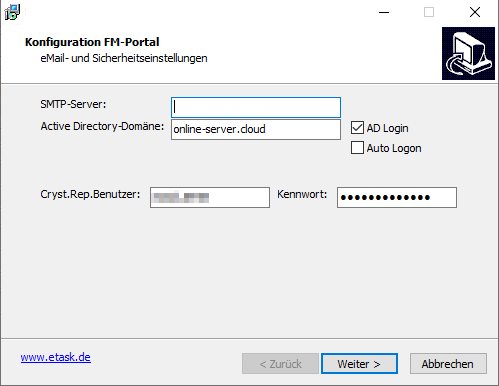
- Folge den weiteren Anweisungen des Installationsassistenten.
eTASK.FM-Portal ist nun installiert.
Richte nun das SSL-Zertifikat für dein FM-Portal ein.
- Melde dich an deinem Server an.
- Öffne das Programm „IIS-Manager“.
-
Klicke auf den Namen des Servers. Die Serverzertifikate werden angezeigt.
-
Erstelle ein Zertifikat oder öffne ein bestehendes. Das Fenster Zertifikat wird angezeigt.
Hinweis: Wende dich dazu ggfs. an deine IT-Abteilung / IT-Dienstleister.
Tipp: Hier findest du Hilfe zu SSL-Zertifikaten (externer Link): Zertifikatsignieranforderung Hilfe
-
Klicke auf die Registerkarte Details. Klicke auf das Merkmal Antragsteller. Stelle sicher, dass das Zertifikat für den CN ausgestellt ist, unter dem das FM-Portal registriert ist (URL des FM-Portals). Klicke auf OK.
- Klicken links unter Verbindungen auf Sites und dann den Namen des FM-Portals (in der Regel „eTASK_[Kundenkürzel]“).
-
Klicke rechts unter Aktionen auf Bindungen.... Das Fenster Sitebindungen wird angezeigt.
- Markiere die Zeile „https“ und klicke auf Bearbeiten.... Das Fenster Sitebindung bearbeiten wird angezeigt.
- Wähle im Auswahlfeld SSL-Zertifikat das SSL-Zertifikat aus, an das die Seite gebunden werden soll.
Das SSL-Zertifikat ist nun für Ihr eTASK.FM-Portal eingerichtet.
Hinweis: Das Datensicherungskonzept ist durch den Kunden einzurichten.





